iPad 使用手冊
- 歡迎使用
-
-
- 相容於 iPadOS 17 的 iPad 機型
- iPad mini(第五代)
- iPad mini(第六代)
- iPad(第六代)
- iPad(第七代)
- iPad(第八代)
- iPad(第九代)
- iPad(第十代)
- iPad Air(第三代)
- iPad Air(第四代)
- iPad Air(第五代)
- iPad Air 11 吋(M2)
- iPad Air 13 吋(M2)
- iPad Pro 10.5 吋
- iPad Pro 11 吋(第一代)
- iPad Pro 11 吋(第二代)
- iPad Pro 11 吋(第三代)
- iPad Pro 11 吋(第四代)
- iPad Pro 11 吋(M4)
- iPad Pro 12.9 吋(第二代)
- iPad Pro 12.9 吋(第三代)
- iPad Pro 12.9 吋(第四代)
- iPad Pro 12.9 吋(第五代)
- iPad Pro 12.9 吋(第六代)
- iPad Pro 13 吋(M4)
- 設定基本功能
- 訂製你專屬的 iPad
- 與親朋好友保持聯繫
- 自訂你的工作空間
- 使用 Apple Pencil 進行更多操作
- 為你的孩子自訂 iPad
-
- iPadOS 17 的新功能
- 版權聲明
在 iPad 上取得語音音訊的即時字幕
透過 iPad 上的「即時字幕」(Beta 版),你可以取得語音音訊的即時轉錄。使用「即時字幕」來更輕鬆地跟上任何 App(例如 FaceTime 或 Podcast)中的音訊內容,以及周圍的即時對話。
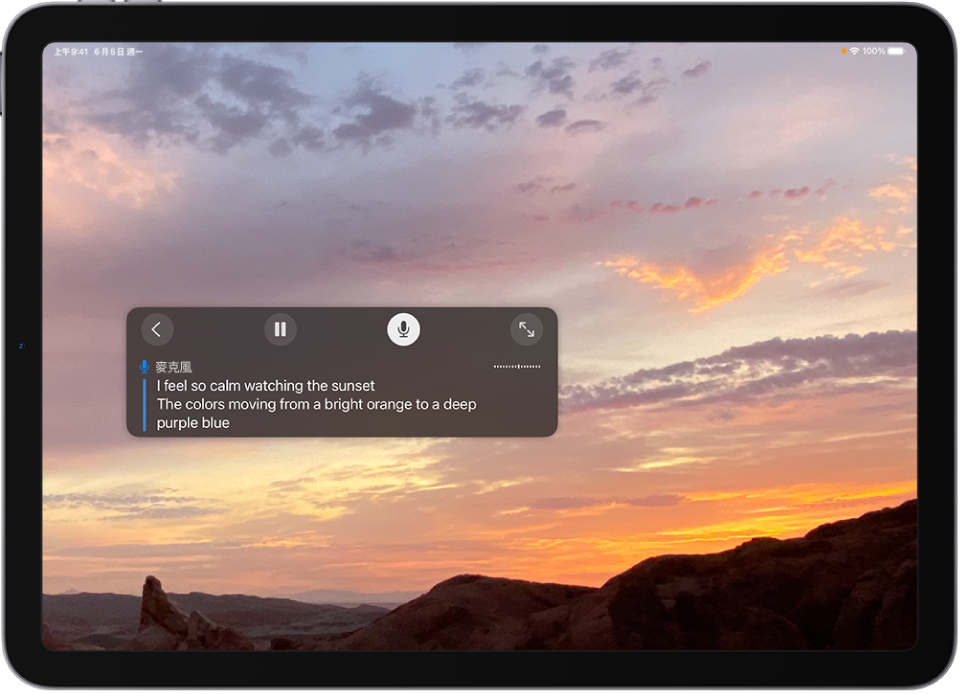
【重要事項】「即時字幕」的準確性可能會有所不同,在高風險或緊急的情況下不應倚賴此功能。
設定和自訂「即時字幕」
前往「設定」
 >「輔助使用」>「即時字幕」,然後開啟「即時字幕」(Beta)。
>「輔助使用」>「即時字幕」,然後開啟「即時字幕」(Beta)。點一下「外觀」來自訂字幕的文字、大小和顏色。
依照預設,所有 App 都會顯示「即時字幕」。若要只針對特定 App(例如 FaceTime 或 RTT)取得即時字幕,請在「App 內即時字幕」下方開啟。
查看即時字幕
開啟「即時字幕」時,iPad 會自動轉錄 App 中或你周圍對話中的語音音訊。你可以執行下列任一項操作:
將你周圍進行的對話轉錄成文字:點一下
 。
。放大轉錄視窗:點一下
 。若要將視窗復原為較小的大小,請點一下
。若要將視窗復原為較小的大小,請點一下  。
。暫停轉錄:點一下
 。
。隱藏轉錄視窗:點一下
 。若要復原視窗,點一下
。若要復原視窗,點一下  。
。
感謝您提供意見。